来源:网络 作者:Sener
27、现在来制作光斑。新建一个组,在组里新建一个图层,把前景色设置为红色。

28、选择画笔工具,选择一款柔边画笔,把硬度设置为100%,如下图。
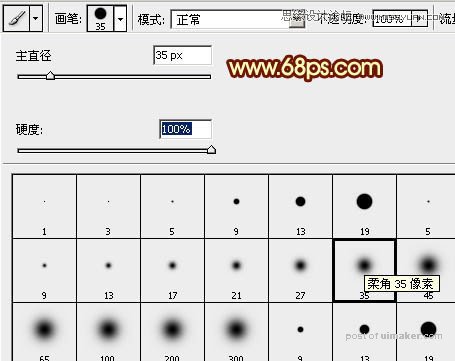
29、调整画笔的大小及不透明度,点出小图所示的效果。

30、新建一个图层,把前景色设置为黄色,用画笔点出效果所示的效果。

31、在图层的最上面新建一个图层,按Ctrl + Alt + Shift + E 盖印图层,选择菜单:滤镜 > 模糊 > 动感模糊,角度设置为45度,距离设置为150,确定后把混合模式改为“柔光”,不透明度改为:50%,如下图。

32、创建亮度/对比度调整图层,适当增加对比度,参数及效果如下图。
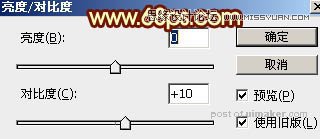

最后微调一下细节,完成最终效果。
